Usando Objetos de Dados do AWR Hub Explorer
Na página do AWR Hub Explorer, você pode começar a explorar informações de desempenho sobre seus recursos monitorados. O gráfico a seguir ilustra as regiões funcionais da IU.
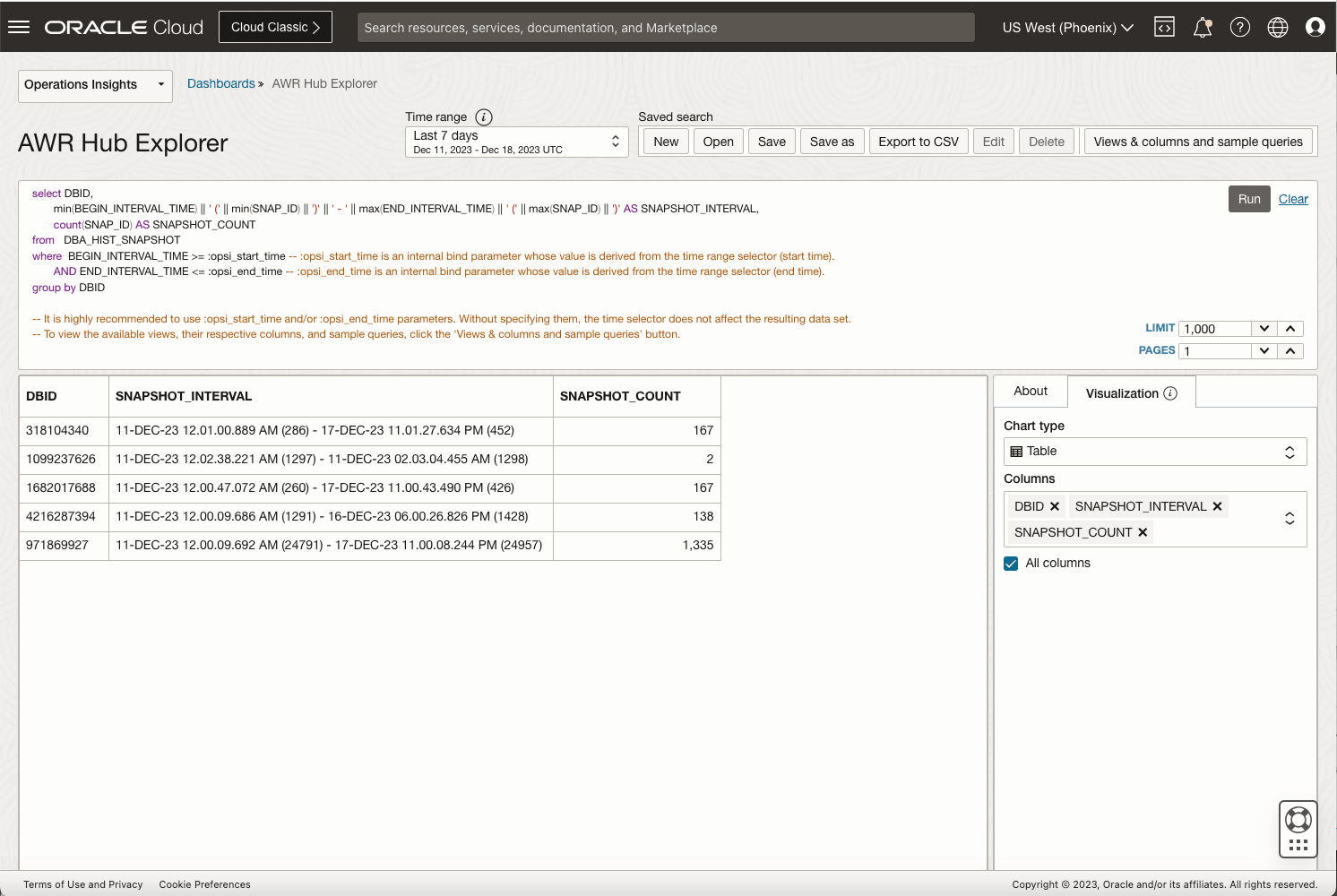
Gravar uma Consulta
- Limpe a consulta atual, clique no botão Limpar.
- Crie uma nova consulta de texto livre.
- Clique no botão Executar para executar a nova consulta.
- Alterne entre diferentes tipos de gráfico usando o painel Visualização à direita dos resultados da consulta. Isso permitirá que você visualize seus dados de maneiras diferentes.
Usar Views, Colunas e Consultas de Amostra
As consultas de amostra predefinidas e o nome da view e da coluna estão disponíveis para vários DBA_HIST_REPORTS no AWR Hub Explorer e podem ser usados como base para suas consultas personalizadas. Para começar a usar as consultas de amostra, clique em Exibir e Coluna e consultas de amostra no lado superior esquerdo. Isso abre a tela pop-up Exibir e Coluna e consultas de amostra.
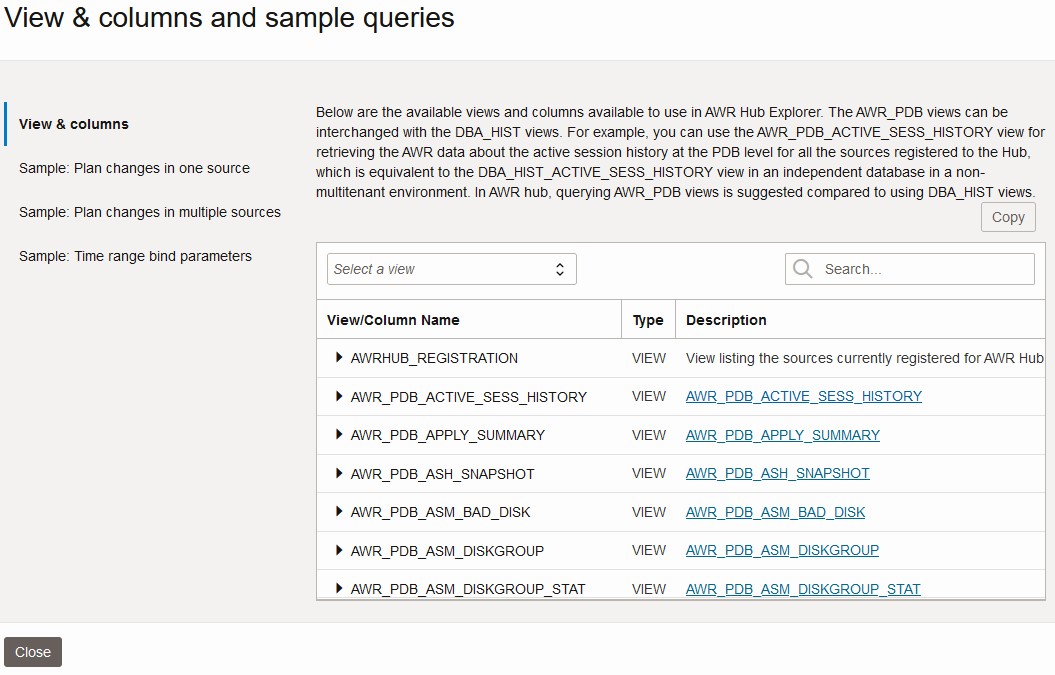
Clique na guia Views e colunas para exibir uma lista completa de parâmetros disponíveis de view e coluna, tipo e descrição de views e colunas disponíveis. Também é possível expandir as visualizações, permitindo que você veja todas as colunas associadas a essa visualização. Depois de selecionar sua view ou coluna, clique em Copiar para copiar seu nome na consulta.
O campo Pesquisar permite pesquisar e procurar nomes de exibição e colunas específicos.
Clique em qualquer consulta de Amostra para exibir exemplos de consulta. Clique em Copiar se quiser usar um como base para suas próprias consultas.
Depois de copiar o item de sua escolha, clique em Fechar para retornar à tela do Explorer e continuar criando sua consulta.
Operações Adicionais
O AWR Hub Explorer oferece as seguintes operações adicionais:Selecione o Intervalo de Tempo da sua pesquisa salva. As opções disponíveis são: último dia, últimos 7 dias e últimos 30 dias. Há dois parâmetros de bind :opsi_start_time e :opsi_end_time, seus valores são derivados do seletor Intervalo de Tempo (horário inicial e final, respectivamente). É altamente recomendável usar os parâmetros de tempo :opsi_start_time e :opsi_end_time, se eles não forem especificados, o seletor de tempo selecionado não afetará o conjunto de dados resultante.
Clique no botão Novo para redefinir para a consulta padrão.
Ao atualizar uma consulta, você precisará clicar no botão Executar para executar a consulta antes de salvar suas alterações na consulta.
Clique no botão Abrir no painel de ação no canto superior direito para obter uma lista de pesquisas salvas existentes do AWR Hub. Selecione qualquer pesquisa salva, clique no botão Abrir para carregar uma pesquisa salva anteriormente.
Clique no botão Salvar como para criar uma nova pesquisa salva da consulta e visualização atuais.
Para exportar os resultados da consulta, clique no botão Exportar para CSV. Isso gerará um arquivo CSV com os resultados da consulta para download.
Clique no botão Editar para atualizar o título e a descrição da pesquisa salva atual que está sendo visualizada.
Clique no botão Excluir para excluir uma pesquisa salva.